win10系统壁纸在哪个文件夹 win10系统壁纸默认文件夹
win10系统壁纸在哪个文件夹,Win10系统壁纸默认存放在哪个文件夹一直是许多用户关心的问题,在Windows 10操作系统中,系统壁纸的默认文件夹位置是位于系统盘的Windows文件夹下的Web文件夹。通过访问路径C:\Windows\Web,我们可以找到名为Wallpaper的文件夹,这里存放着系统默认提供的各种壁纸资源。这些精美的壁纸不仅能够为我们的桌面增添美感,还能够根据个人喜好进行更换。了解系统壁纸的默认存放位置,可方便我们进行个性化设置,让桌面展现出我们独特的风格。
具体方法:
1.第一步我们首先需要知道win10系统壁纸默认保存在“C:\Windows\Web\Wallpaper”路径下,主要放在Windows,Windows 10,鲜花三个文件夹,如下图所示:
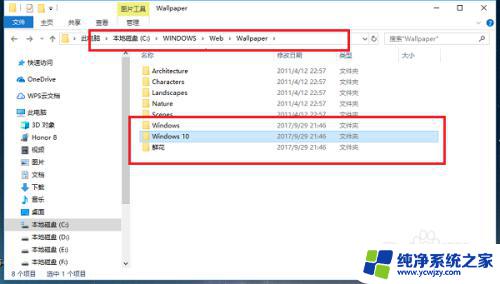
2.第二步我们打开Windows 10文件夹,可以看到桌面壁纸图片。如下图所示:
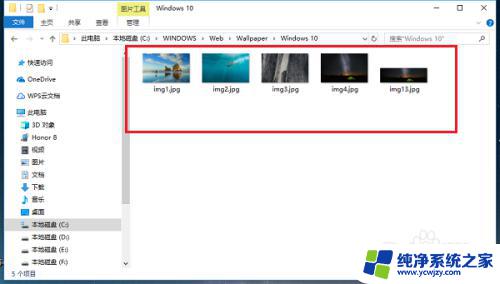
3.第三步打开Windows文件夹,可以看到一张默认壁纸图片,如下图所示:
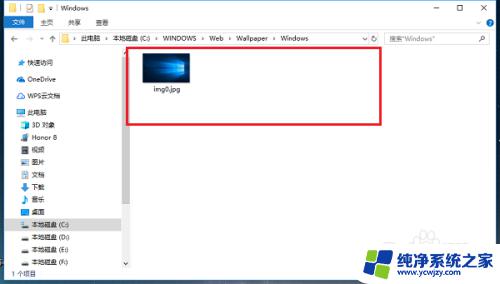
4.第四步打开鲜花文件夹,可以看到另外一部分壁纸,如下图所示:
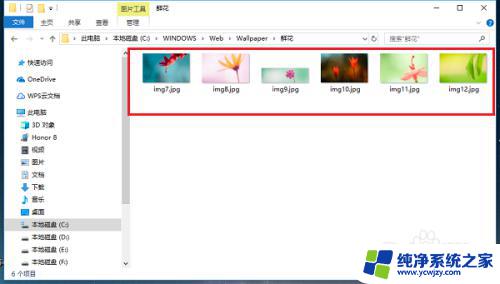
5.第五步如果我们想查看个人安装的壁纸,在“C:\Users(用户)\xx(当前用户名)\AppData\Local\Microsoft\Windows\Themes”路径下。如下图所示:
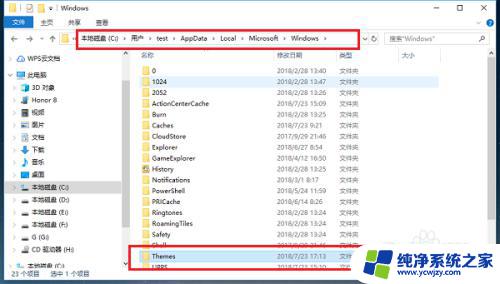
6.第六步打开Themes文件夹,可以看到主题壁纸,如下图所示:
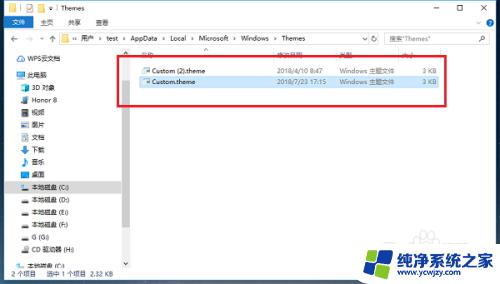
以上就是win10系统壁纸在哪个文件夹的全部内容,如果您还有不清楚的地方,可以参考小编的步骤进行操作,希望这些信息对您有所帮助。
win10系统壁纸在哪个文件夹 win10系统壁纸默认文件夹相关教程
- windows自带的壁纸在哪个文件夹 win10系统壁纸默认文件夹
- win10系统壁纸文件夹 win10系统默认壁纸文件夹
- win10锁屏图片在哪个文件夹 win10系统锁屏壁纸在哪个文件夹
- win10屏保壁纸在哪个文件夹 Win10自带桌面壁纸文件夹在哪里
- 打开壁纸库 Windows10电脑默认壁纸图片在哪个文件夹
- windows10壁纸在哪个文件夹 Win10桌面背景图片所在文件夹
- Win10主题壁纸在哪个文件夹里?找到你的壁纸存储路径
- win10壁纸在哪个文件夹里
- 电脑桌面壁纸在哪里找 Windows10电脑默认壁纸保存在哪个文件夹
- win10升级系统包哪个文件夹 Win10升级文件在哪个文件夹
- win10没有文本文档
- windows不能搜索
- 微软正版激活码可以激活几次
- 电脑上宽带连接在哪里
- win10怎么修改时间
- 搜一下录音机
win10系统教程推荐
win10系统推荐